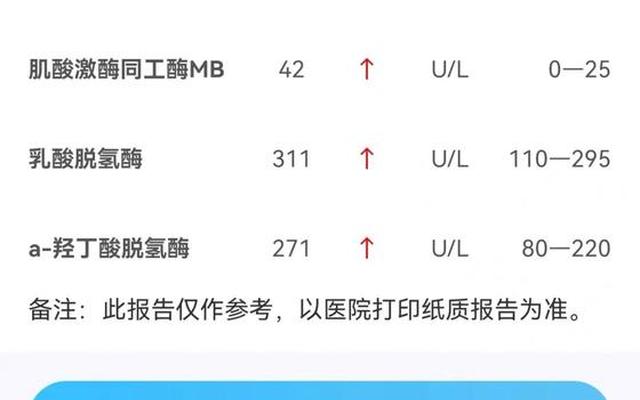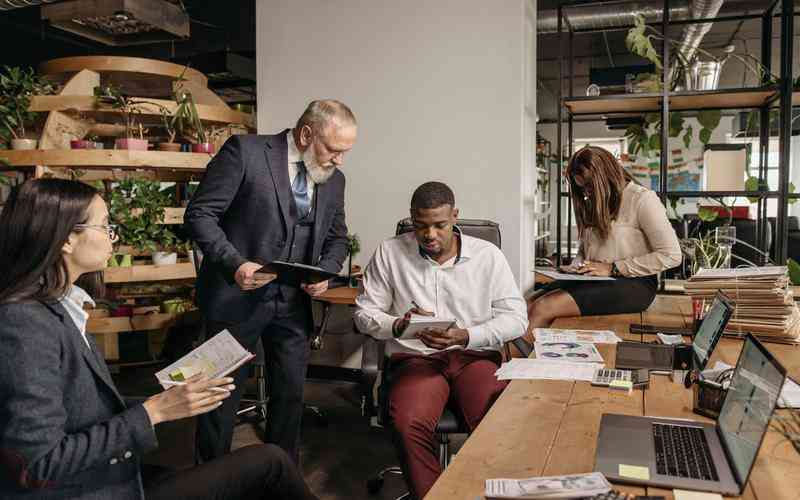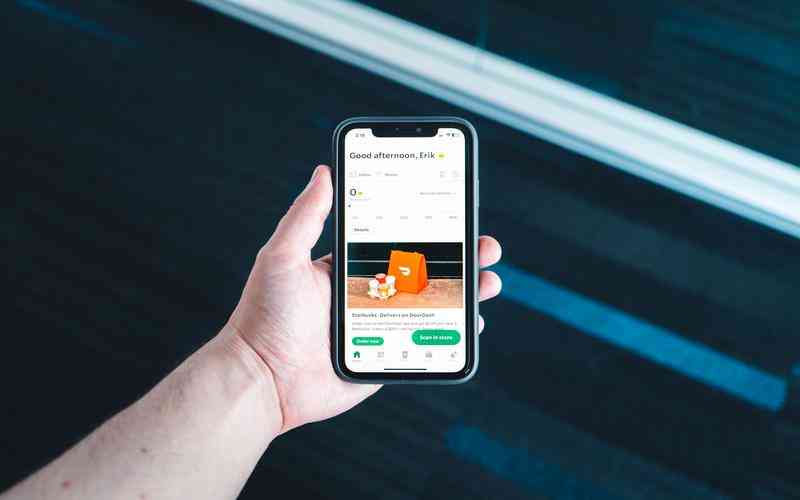摘要:在处理大量数据时,WPS表格提供了强大的排序和筛选功能,帮助用户高效地管理和分析数据。掌握这些功能的使用,可以大大提高数据处理的效率和准确性。本文将详细介绍如何在WPS表格中进行数...
在处理大量数据时,WPS表格提供了强大的排序和筛选功能,帮助用户高效地管理和分析数据。掌握这些功能的使用,可以大大提高数据处理的效率和准确性。本文将详细介绍如何在WPS表格中进行数据排序和筛选设置,包括具体的操作步骤和应用技巧。
数据排序的基本操作
在WPS表格中,排序功能可以帮助用户将数据按照指定的顺序排列,这对于数据分析和报告生成至关重要。以下是数据排序的基本操作步骤:
选择数据区域
打开WPS表格,选择需要排序的数据区域。确保选择区域包括了所有需要排序的列和行。
访问排序选项
点击工具栏中的“数据”选项卡,然后在下拉菜单中找到“排序”功能。选择“排序”后,会弹出排序对话框。
设置排序条件
在排序对话框中,选择需要排序的列。可以选择升序(从小到大)或降序(从大到小)排序。如果需要按多个条件排序,可以点击“添加级别”,设置多个排序条件。
应用排序
设置完成后,点击“确定”按钮,WPS表格将按照设置的条件对数据进行排序。排序后的数据将自动更新,确保数据的顺序符合用户需求。
通过上述操作,用户可以根据需求对数据进行自定义排序,从而更好地进行数据分析和报告编写。
数据筛选的操作步骤
筛选功能可以帮助用户快速查找和展示符合特定条件的数据。以下是如何在WPS表格中设置数据筛选的步骤:
选择数据范围

打开WPS表格,并选择需要进行筛选的数据范围。确保数据区域包含标题行,这样筛选功能才能正常工作。
启用筛选功能
在“数据”选项卡中,点击“筛选”按钮。表格的标题行将出现筛选下拉箭头。
设置筛选条件
点击标题行中的筛选箭头,弹出筛选菜单。用户可以根据需要选择筛选条件,例如按文本、数字范围、日期等进行筛选。如果需要设置复杂的筛选条件,可以选择“自定义筛选”,输入更精确的条件。
应用筛选
设置完成后,WPS表格将自动过滤符合条件的数据行。用户可以快速查看和分析筛选结果,提升数据处理效率。
取消筛选
若需要查看所有数据,可以点击“数据”选项卡中的“清除筛选”按钮,取消筛选操作,恢复数据的完整视图。
高级排序和筛选技巧
除了基本的排序和筛选功能,WPS表格还提供了一些高级技巧,帮助用户更加灵活地处理数据:
使用排序公式
对于需要根据复杂条件排序的数据,可以使用WPS表格的“高级排序”功能,结合公式进行排序。例如,可以根据多个列的值进行排序,以满足复杂的排序需求。
自定义筛选条件
在筛选功能中,用户可以利用自定义筛选条件进行更加精确的数据筛选。例如,可以结合“与”或“或”逻辑,设置复杂的筛选规则。
使用数据透视表
对于需要汇总和分析大量数据的情况,可以使用WPS表格的数据透视表功能。数据透视表允许用户快速汇总、排序和筛选数据,生成有价值的数据报告。
动态筛选
可以结合“数据验证”功能,创建下拉列表,允许用户动态选择筛选条件,从而实现实时的数据筛选和分析。
WPS表格的排序和筛选功能是数据管理和分析中不可或缺的工具。通过掌握基本的排序和筛选操作,用户可以更高效地处理和分析数据。利用高级技巧,如排序公式、自定义筛选条件和数据透视表,可以进一步提升数据处理的灵活性和效率。在未来,建议用户继续探索WPS表格的其他功能,以充分发挥其强大的数据处理能力,提高工作效率。